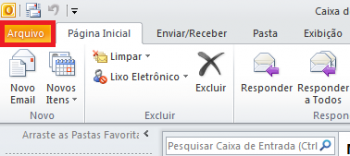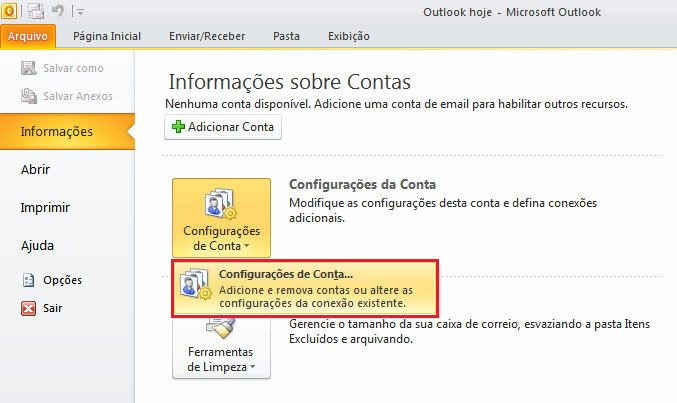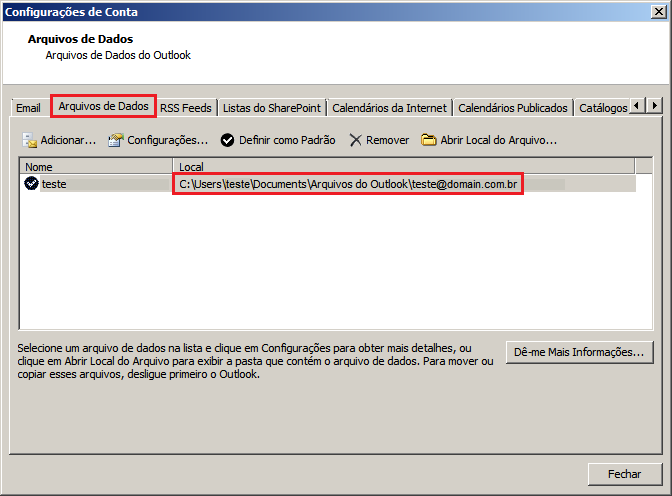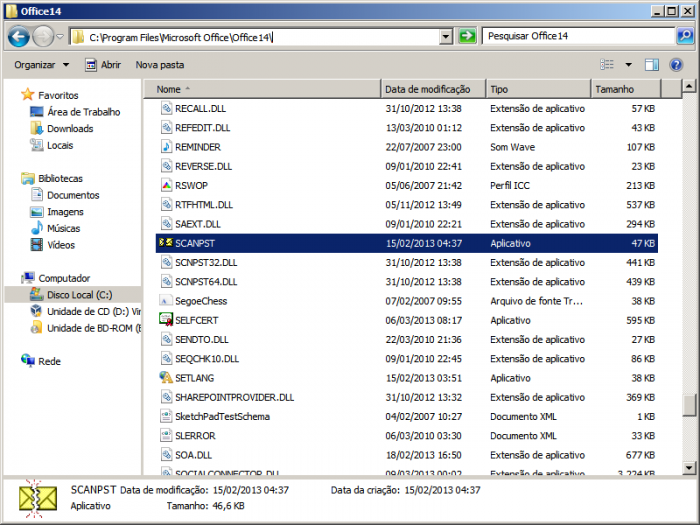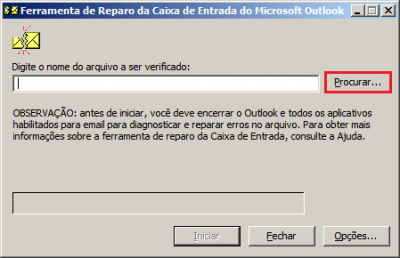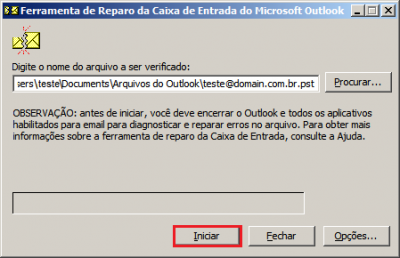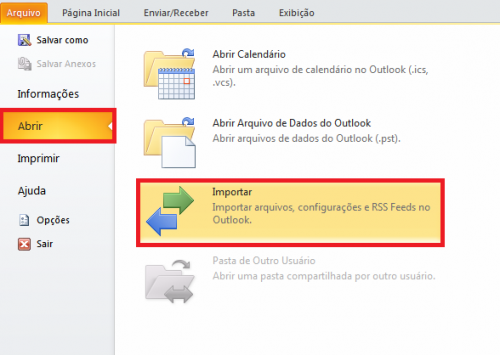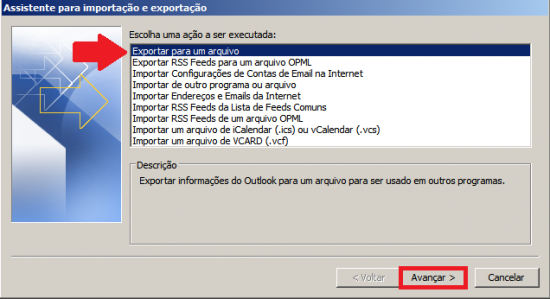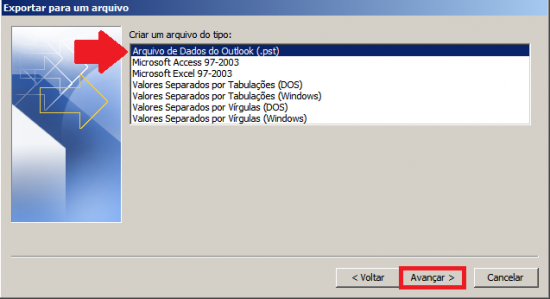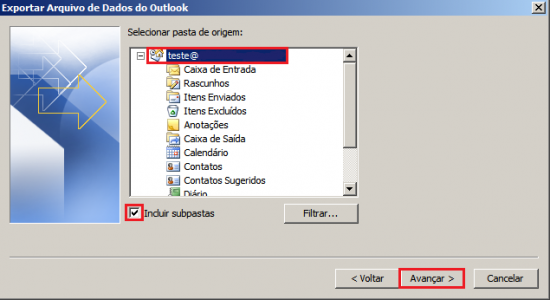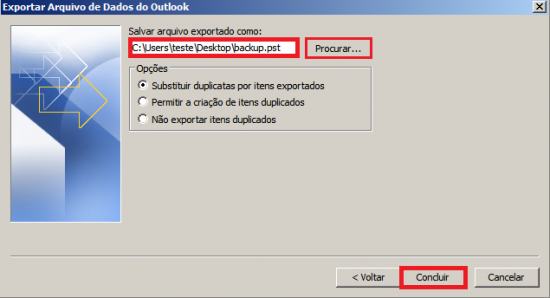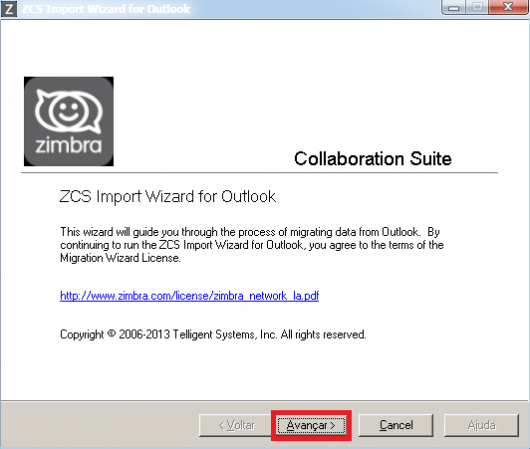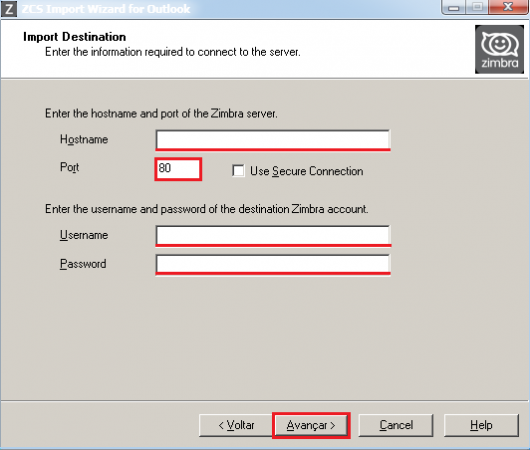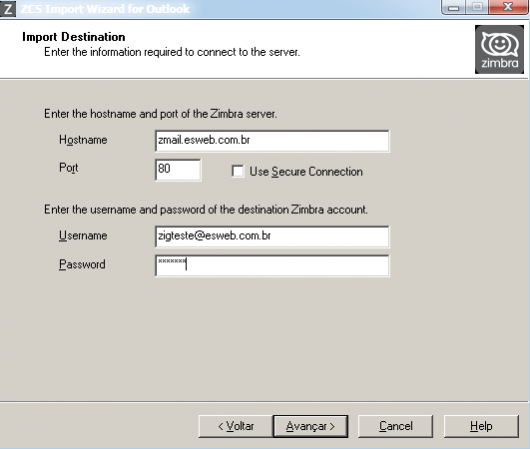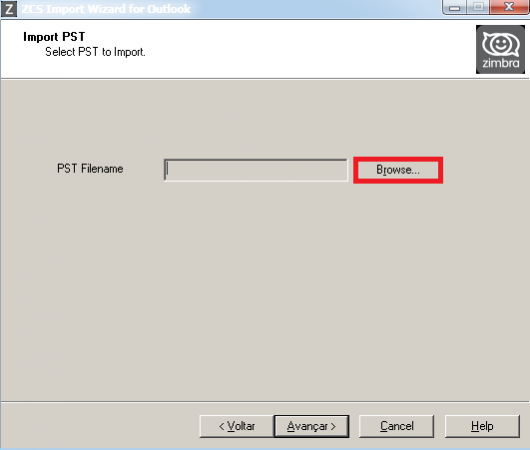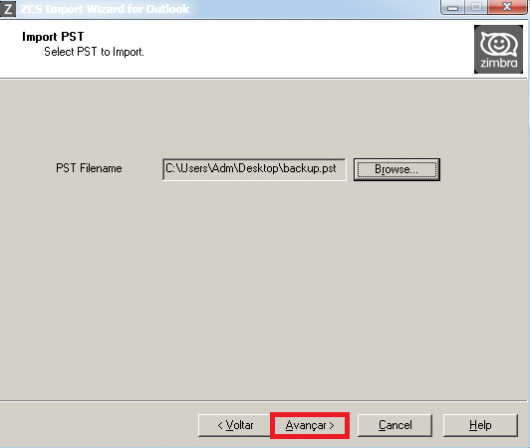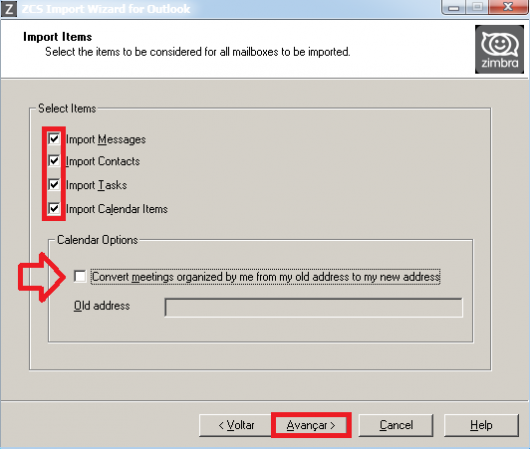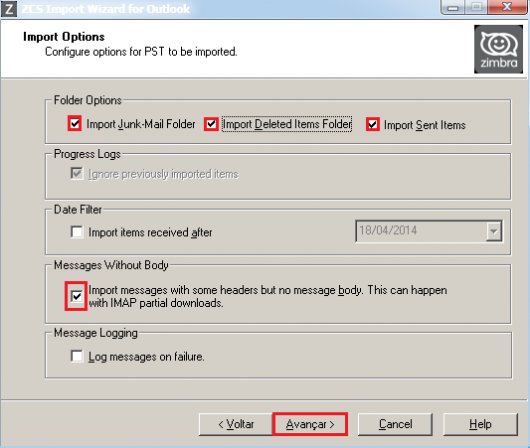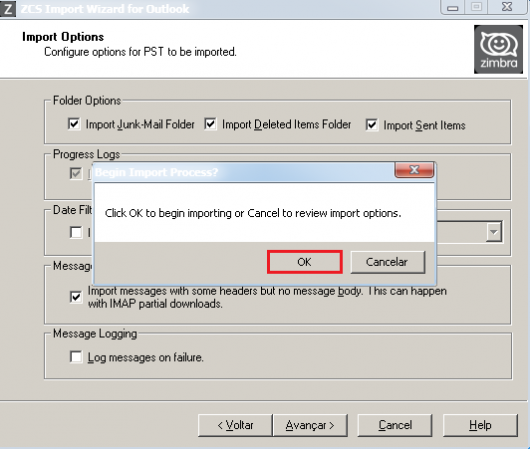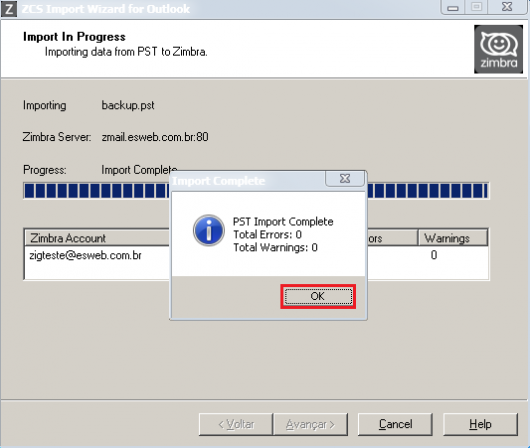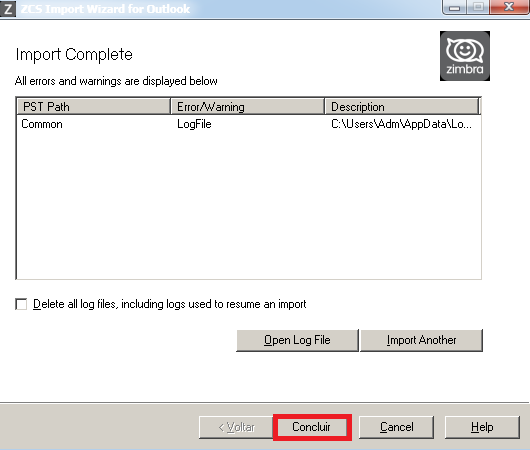Mudanças entre as edições de "Importar Emails do Outlook para Zimbra"
De WIKI-ESWEB-EXTERNA
| Linha 11: | Linha 11: | ||
'''Vá em informações e configurações de conta.''' | '''Vá em informações e configurações de conta.''' | ||
| + | |||
| + | [[File:outlook_imp_1.png|3500px]] | ||
'''Agora vá em arquivos de dados e memorize o caminho do local''' | '''Agora vá em arquivos de dados e memorize o caminho do local''' | ||
| + | |||
| + | [[File:outlook_imp_2.png|3840px]] | ||
| Linha 19: | Linha 23: | ||
''Ele pode estar em'' C:\Program Files\Microsoft Office\Office14\ | ''Ele pode estar em'' C:\Program Files\Microsoft Office\Office14\ | ||
| + | [[File:outlook_imp_3.png|700px]] | ||
| − | |||
| + | '''Clique em procurar e entre no caminho memorizado''' | ||
| − | + | [[File:outlook_imp_4.png|400px]] | |
'''Clique em iniciar''' | '''Clique em iniciar''' | ||
| + | |||
| + | [[File:outlook_imp_5.png|400px]] | ||
Edição das 16h50min de 21 de julho de 2014
- Para importar seus emails pessoais do Outlook para o zimbra, é preciso que você tenha em seu computador um arquivo .pst do seu Outlook, para isso siga instruções abaixo.
Gerar arquivo .PST
Vá em informações e configurações de conta.
Agora vá em arquivos de dados e memorize o caminho do local
Agora encontre o SCANPST.EXE e execute-o
Ele pode estar em C:\Program Files\Microsoft Office\Office14\
Clique em procurar e entre no caminho memorizado
Clique em iniciar
Importar .PST para o Zimbra